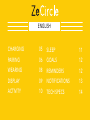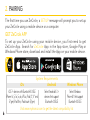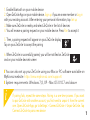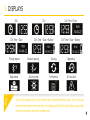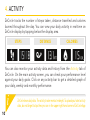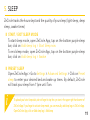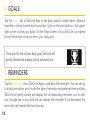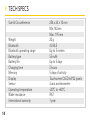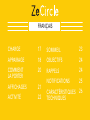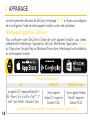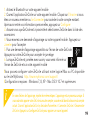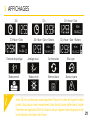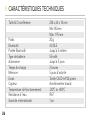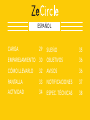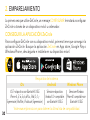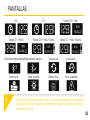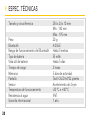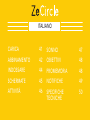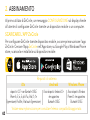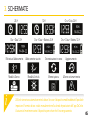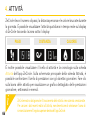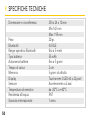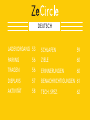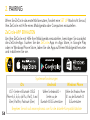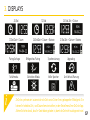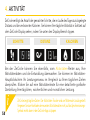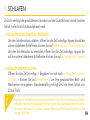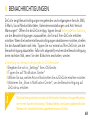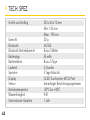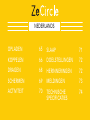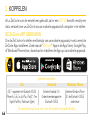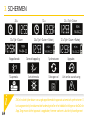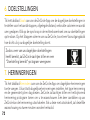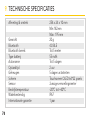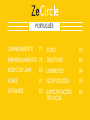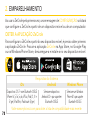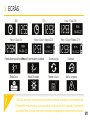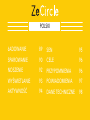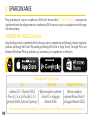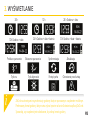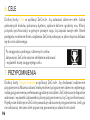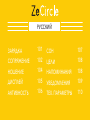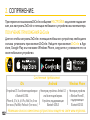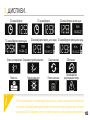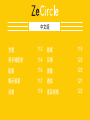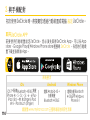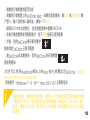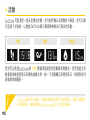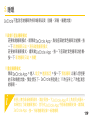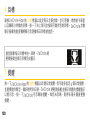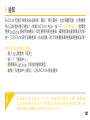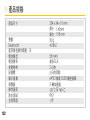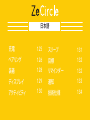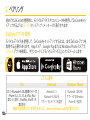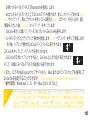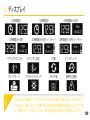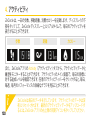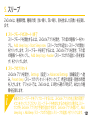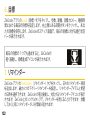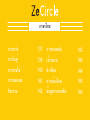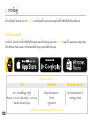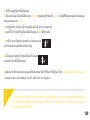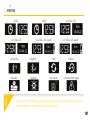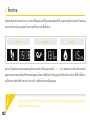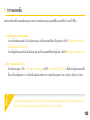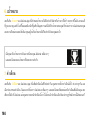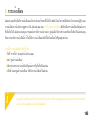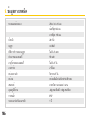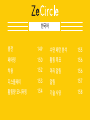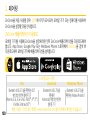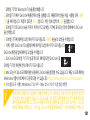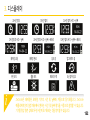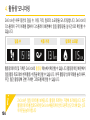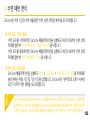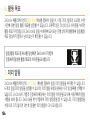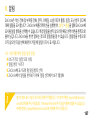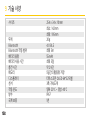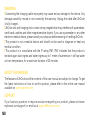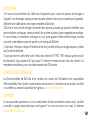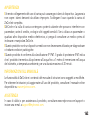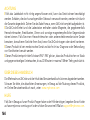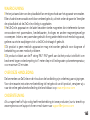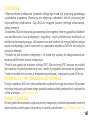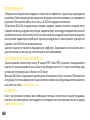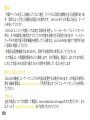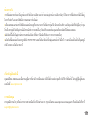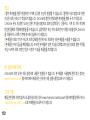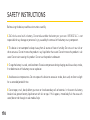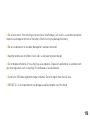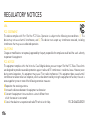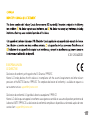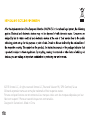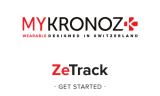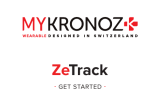MyKronoz ZeCircle Manuale utente
- Categoria
- Smartwatch
- Tipo
- Manuale utente
Questo manuale è adatto anche per
La pagina sta caricando ...
La pagina sta caricando ...
La pagina sta caricando ...
La pagina sta caricando ...
La pagina sta caricando ...
La pagina sta caricando ...
La pagina sta caricando ...
La pagina sta caricando ...
La pagina sta caricando ...
La pagina sta caricando ...
La pagina sta caricando ...
La pagina sta caricando ...
La pagina sta caricando ...
La pagina sta caricando ...
La pagina sta caricando ...
La pagina sta caricando ...
La pagina sta caricando ...
La pagina sta caricando ...
La pagina sta caricando ...
La pagina sta caricando ...
La pagina sta caricando ...
La pagina sta caricando ...
La pagina sta caricando ...
La pagina sta caricando ...
La pagina sta caricando ...
La pagina sta caricando ...
La pagina sta caricando ...
La pagina sta caricando ...
La pagina sta caricando ...
La pagina sta caricando ...
La pagina sta caricando ...
La pagina sta caricando ...
La pagina sta caricando ...
La pagina sta caricando ...
La pagina sta caricando ...
La pagina sta caricando ...
La pagina sta caricando ...
La pagina sta caricando ...
La pagina sta caricando ...

4040
i
TERMINALI
DI CARICA
DISPLAY
OLED
ZONA
TATTILE
INFORMAZIONI GENERALI
Per interagire con il touchscreen di ZeCircle, toccare la zona sensibile al tatto sotto il display.
Il touchscreen di ZeCircle risponde solo quando si tocca questa zona specifica sensibile al
tatto. Qualsiasi altro gesto, come far scivolare il dito o scorrere, non sarà rilevato. Il display
di ZeCircle si spegne quando non è utilizzato. Per attivare il dispositivo, toccare una volta la
zona tattile. Per accertarsi che ZeCircle risponda correttamente, si raccomanda di toccarlo con
i polpastrelli e non con le unghie.

41
41
i
1.
3.
4.
2.
1. CARICA
Lasciare ZeCircle in carica per due ore al momento
del primo utilizzo.
1. Posizionare ZeCircle sulla culla di carica
magnetica
2. Inserire attentamente i 5 pin della culla di
carica nei terminali di carica sul retro di ZeCircle
3. Collegare il connettore piccolo del cavo USB
fornito alla porta USB della culla di carica
4. Collegare il connettore grande del cavo USB
a una fonte di alimentazione
5. Un indicatore segnalerà l'avanzamento della
carica. Al termine della carica, l'indicatore
sarà pieno
Il processo di carica completa richiede 1
ora e 30 minuti. Quando il livello di carica
della batteria è basso, appare un indicatore.

4242
i
Requisiti di sistema
iOs Android
Windows Phone
dispositivi iOS 7+ con Bluetooth 4.0 BLE
iPhone 4s, 5, 5c, 5s, 6, 6 Plus, iPad (3
a
, 4
a
e
5
a
generazione) iPad Mini, iPod touch (5
a
generazione)
Alcuni dispositivi Android 4.3 +
che supportano
Bluetooth 4.0 BLE
Alcuni dispositivi Windows
Phone 8.1 che supportano
Bluetooth 4.0 BLE
Visitare www.mykronoz.com per consultare l’elenco compatibilità aggiornato.
2. ABBINAMENTO
SCARICARE L'APP ZeCircle
Al primo utilizzo di ZeCircle, un messaggio CONFIGURAZIONE sul display chiede
all'utente di configurare ZeCircle tramite un dispositivo mobile o un computer.
Per configurare ZeCircle tramite dispositivo mobile, occorre prima scaricare l'app
ZeCircle. Cercare l'App ZeCircle nell'App store, su Google Play o Windows Phone
store, scaricarla e installarla sul dispositivo mobile.
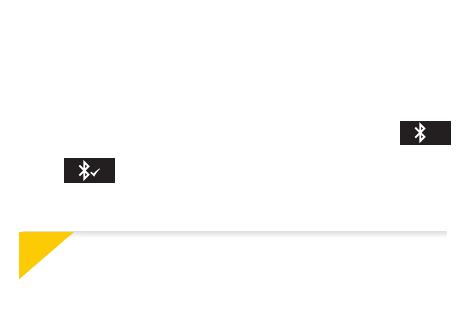
43
43
i
1. Attivare il Bluetooth sul dispositivo mobile.
2. Aprire l'app ZeCircle sul dispositivo mobile. Selezionare Iscriviti per i nuovi utenti o
Accedi per entrare nell'account esistente. Dopo aver acquisito le informazioni personali,
toccare Configurazione
3. Accertarsi che ZeCircle sia vicino e selezionare ZeCircle nell'elenco dei dispositivi
4. Riceverai una richiesta di abbinamento sul dispositivo mobile. PremiAbbina
per accettarla
5. Aquesto punto, appare una richiesta di abbinamento sul display di ZeCircle
Toccare ZeCircle per accettare l'abbinamento
6. Quando l'abbinamento di ZeCircle è riuscito, riceverai una notifica su
ZeCircle e sullo schermo del dispositivo mobile
I
È anche possibile configurare ZeCircle utilizzando il nostro software Mac o PC
disponibile sul sito web MyKronoz: http://www.mykronoz.com/support/
I
Requisiti di sistema: Windows 7, 8, XP - Mac OS X 10.7 e superiore
Se l’abbinamento non va a buon fine, occorre ripetere la procedura. L'abbinamento va
eseguito una volta sola. Per abbinare ZeCircle con un altro account, occorre annullare
l'abbinamento con quello corrente. Aprire l'app ZeCircle, accedere a Impostazioni
> Connetti ZeCircle > Annulla l'abbinamento di ZeCircle. Toccare Connetti ZeCircle
per abbinare un nuovo dispositivo
?

4444
i
3. INDOSSARE
ZeCircle è regolabile in base alla misura del polso.
1. Inserire l'unità ZeCircle sul cinturino
2. Allineare le righe verticali sul retro di ZeCircle
e sul cinturino
3. Verificare che le righe verticali siano allineate
le une rispetto alle altre
4. Indossare ZeCircle al polso e posizionare
il fermaglio nel foro.
5. Premere qualche volta per accertarsi che
il fermaglio sia inserito correttamente e che
ZeCircle sia ben fissato al polso
Per ottenere risultati accurati, si raccomanda di indossare ZeCircle sulla mano non dominante
e di stringerlo adeguatamente.

45
45
i
ZeCircle sincronizza automaticamente la data e l'ora con il dispositivo mobile abbinato È possibile
impostare il formato di ora e data manualmente nella scheda Impostazioni dell’app ZeCircle.
Assicurarsi di mantenere carico il dispositivo per evitare che l’ora venga azzerata.
3. SCHERMATE
24-H
Ora + Data 12-H
Ora + Data + Batteria 24-H Ora + Data + Batteria 12-H
12-H Ora + Data 24-H
Richiesta di abbinamento Abbinamento riuscito Sincronizzazione in corso Aggiornamento
Allarme antismarrimentoMemoria pienaModalità AttivitàModalità Sonno

4646
i
4. ATTIVITÀ
ZeCircle rileva il numero di passi, la distanza percorsa e le calorie bruciate durante
la giornata. È possibile visualizzare l'attività quotidiana in tempo reale sul display
di ZeCircle toccando la zona sotto il display.
È inoltre possibile visualizzare il livello di attività e la cronologia sulla scheda
Attività dell’app ZeCircle. Sulla schermata principale della scheda Attività, è
possibile confrontare il livello di prestazioni con gli obiettivi giornalieri. Fare clic
sulla barra delle attività per visualizzare un grafico dettagliato delle prestazioni
giornaliere, settimanali e mensili.
PASSI DISTANZA CALORIE
ZeCircle mostra i dati giornalieri Il tracciamento delle attività viene azzerato a mezzanotte.
Per caricare i dati recenti relativi all'attività, non dimenticare di selezionare l’icona di
sincronizzazione nell’angolo superiore destro dell'app ZeCircle.

47
47
i
I
ATTIVAZIONE/DISATTIVAZIONE MODALITÀ SONNO
Per attivare la modalità sonno, aprire l'app ZeCircle, toccare la barra del
sonno viola in basso, cliccare su Aggiungi registro sonno > Inizia ora il sonno
Per disattivare la modalità sonno, aprire l'app ZeCircle, toccare la barra del
sonno viola in basso, cliccare su Aggiungi registro sonno > Veglia
I
SONNO PREIMPOSTATO
Aprire l'app ZeCircle > Accedere a Impostazioni > Impostazioni avanzate
> Cliccare su Sonno preimpostato per inserire le ore di sonno e di veglia
desiderate. Di default, ZeCircle rileva il sonno dalle 23 alle 7 del mattino.
Per caricare i dati recenti relativi al sonno, non dimenticare di selezionare l’icona di sincronizzazione
nell’angolo superiore destro dell'app ZeCircle. Se si è dimenticato di attivare la modalità sonno, si può
aggiungere manualmente il registro sonno nell'app ZeCircle. Aprire l'app ZeCircle, cliccare su Aggiungi
registro sonno > Aggiungi sonno
5. SONNO
ZeCircle rileva le ore dormite e la qualità del sonno (leggero, profondo, ore di veglia).

4848
Al raggiungimento di uno degli obiettivi giornalieri,
ZeCircle emetterà una leggera vibrazione e visualizzerà
l’icona “Obiettivo raggiunto”.
6. OBIETTIVI
7. PROMEMORIA
Selezionare la scheda Obiettivi dell'app ZeCircle per impostare gli obiettivi giornalieri
come: numero di passi, distanza percorsa, calorie bruciate e ore di sonno. Selezionare
il pulsante di sincronizzazione nell'angolo superiore destro per salvare gli obiettivi.
Sulla schermata Passi di ZeCircle, una barra di progressione mostra quanto ci si
avvicina all'obiettivo quotidiano.
Selezionare la scheda Promemoria sull'app ZeCircle per aggiungere promemoria
giornalieri. È possibile impostare fino a 6 promemoria e scegliere il tipo di
promemoria e l'ora e il giorno preferiti. ZeCircle emette una leggera vibrazione e
visualizza l'icona del promemoria corrispondente per avvisare l'utente. Toccando
una volta ZeCircle si ignora il promemoria. In caso contrario, il promemoria verrà
riproposto dopo due minuti.

49
49
i
8. NOTIFICHE
ZeCircle mostra notifiche relative a chiamate in entrata e senza risposta, SMS, e-mail,
attività sui social media, eventi del calendario e allarmi antismarrimento* Aprire l'app
ZeCircle, toccare la scheda Impostazioni > Notifiche per selezionare le notifiche da
ricevere su ZeCircle. Se si desidera disabilitare determinate notifiche, far scorrere
il relativo pulsante verso sinistra. Toccando una volta ZeCircle si ignora la notifica.
In caso contrario, la notifica riappare la volta successiva che si attiva lo schermo.
Impostazione delle notifiche per gli utenti iOS:
I
Accedere alle impostazioni del dispositivo iOS
I
Toccare “Centro Notifiche”
I
Selezionare il tipo di notifiche che si desidera ricevere su ZeCircle
I
Attivare ”Mostra in Centro Notifiche” per ricevere le notifiche su ZeCircle
L'ID di chi chiama accetta solo caratteri latini. Per altre lingue, contattare support@mykronoz.com.
*Windows Phones può non accettare queste caratteristiche, contattare support@mykronoz.com.
per ulteriori informazioni.

5050
9. SPECIFICHE TECNICHE
Dimensione e circonferenza 254 x 34 x 10 mm
Min:142 mm
Max: 195 mm
Peso 20 gr.
Bluetooth 4.0 BLE
Range operativo Bluetooth fino a 5 metri
Tipo batteria 55 mAh
Autonomia batteria fino a 5 giorni
Tempo di carica 2 ore
Memoria 5 giorni di attività
Display Touchscreen OLED 64 x 32 pixel
Sensore Accelerometro a 3 assi
Temperatura di esercizio da -20°C a +40°C
Resistenza all’acqua IP67
Garanzia internazionale 1 anno
La pagina sta caricando ...
La pagina sta caricando ...
La pagina sta caricando ...
La pagina sta caricando ...
La pagina sta caricando ...
La pagina sta caricando ...
La pagina sta caricando ...
La pagina sta caricando ...
La pagina sta caricando ...
La pagina sta caricando ...
La pagina sta caricando ...
La pagina sta caricando ...
La pagina sta caricando ...
La pagina sta caricando ...
La pagina sta caricando ...
La pagina sta caricando ...
La pagina sta caricando ...
La pagina sta caricando ...
La pagina sta caricando ...
La pagina sta caricando ...
La pagina sta caricando ...
La pagina sta caricando ...
La pagina sta caricando ...
La pagina sta caricando ...
La pagina sta caricando ...
La pagina sta caricando ...
La pagina sta caricando ...
La pagina sta caricando ...
La pagina sta caricando ...
La pagina sta caricando ...
La pagina sta caricando ...
La pagina sta caricando ...
La pagina sta caricando ...
La pagina sta caricando ...
La pagina sta caricando ...
La pagina sta caricando ...
La pagina sta caricando ...
La pagina sta caricando ...
La pagina sta caricando ...
La pagina sta caricando ...
La pagina sta caricando ...
La pagina sta caricando ...
La pagina sta caricando ...
La pagina sta caricando ...
La pagina sta caricando ...
La pagina sta caricando ...
La pagina sta caricando ...
La pagina sta caricando ...
La pagina sta caricando ...
La pagina sta caricando ...
La pagina sta caricando ...
La pagina sta caricando ...
La pagina sta caricando ...
La pagina sta caricando ...
La pagina sta caricando ...
La pagina sta caricando ...
La pagina sta caricando ...
La pagina sta caricando ...
La pagina sta caricando ...
La pagina sta caricando ...
La pagina sta caricando ...
La pagina sta caricando ...
La pagina sta caricando ...
La pagina sta caricando ...
La pagina sta caricando ...
La pagina sta caricando ...
La pagina sta caricando ...
La pagina sta caricando ...
La pagina sta caricando ...
La pagina sta caricando ...
La pagina sta caricando ...
La pagina sta caricando ...
La pagina sta caricando ...
La pagina sta caricando ...
La pagina sta caricando ...
La pagina sta caricando ...
La pagina sta caricando ...
La pagina sta caricando ...
La pagina sta caricando ...
La pagina sta caricando ...
La pagina sta caricando ...
La pagina sta caricando ...
La pagina sta caricando ...
La pagina sta caricando ...
La pagina sta caricando ...
La pagina sta caricando ...
La pagina sta caricando ...
La pagina sta caricando ...
La pagina sta caricando ...
La pagina sta caricando ...
La pagina sta caricando ...
La pagina sta caricando ...
La pagina sta caricando ...
La pagina sta caricando ...
La pagina sta caricando ...
La pagina sta caricando ...
La pagina sta caricando ...
La pagina sta caricando ...
La pagina sta caricando ...
La pagina sta caricando ...
La pagina sta caricando ...
La pagina sta caricando ...
La pagina sta caricando ...
La pagina sta caricando ...
La pagina sta caricando ...
La pagina sta caricando ...
La pagina sta caricando ...
La pagina sta caricando ...
La pagina sta caricando ...
La pagina sta caricando ...
La pagina sta caricando ...
La pagina sta caricando ...

163
163
AVVERTENZA
INFORMAZIONI SUL MANUALE
ASSISTENZA
IUn errato collegamento del cavo di carica può causare gravi danni al dispositivo. La garanzia
non copre i danni derivanti da utilizzo improprio. Scollegare il cavo quando la carica di
ZeCircle è completa.
IZeCircle e la culla di carica contengono potenti calamite che possono interferire con
pacemaker, carte di credito, orologi e altri oggetti sensibili. Se si utilizza un pacemaker o
qualsiasi altro dispositivo medico elettronico, si prega di consultare un medico prima di
indossare o manipolare ZeCircle.
IQuesto prodotto non è un dispositivo medico e non deve essere utilizzato per diagnosticare
o trattare condizioni patologiche.
IQuesto prodotto è conforme alla classificazione IP IP67. Il grado di protezione IP67 indica
che il prodotto è ermetico alla polvere e all'acqua fino a 1 metro di immersione nell'acqua
del rubinetto, a temperatura ambiente, per una durata massima di 30 minuti.
Le funzionalità di ZeCircle e i contenuti del manuale di istruzioni sono soggetti a modifiche.
Per ottenere le istruzioni più aggiornate sull'uso del prodotto, consultare il manuale online
disponibile su www.mykronoz.com.
In caso di dubbi o per assistenza sul prodotto, consultare www.mykronoz.com/support o
inviare una e-mail a [email protected].
La pagina sta caricando ...
La pagina sta caricando ...
La pagina sta caricando ...
La pagina sta caricando ...
La pagina sta caricando ...
La pagina sta caricando ...
La pagina sta caricando ...
La pagina sta caricando ...
La pagina sta caricando ...
La pagina sta caricando ...
La pagina sta caricando ...
La pagina sta caricando ...
La pagina sta caricando ...
La pagina sta caricando ...
La pagina sta caricando ...
La pagina sta caricando ...
La pagina sta caricando ...
-
 1
1
-
 2
2
-
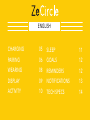 3
3
-
 4
4
-
 5
5
-
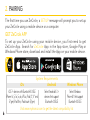 6
6
-
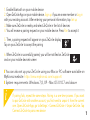 7
7
-
 8
8
-
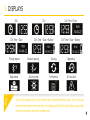 9
9
-
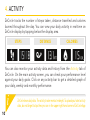 10
10
-
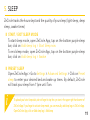 11
11
-
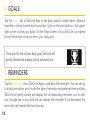 12
12
-
 13
13
-
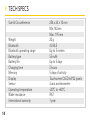 14
14
-
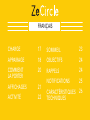 15
15
-
 16
16
-
 17
17
-
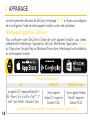 18
18
-
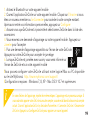 19
19
-
 20
20
-
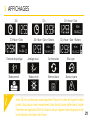 21
21
-
 22
22
-
 23
23
-
 24
24
-
 25
25
-
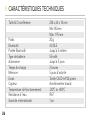 26
26
-
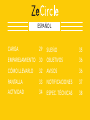 27
27
-
 28
28
-
 29
29
-
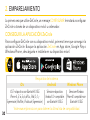 30
30
-
 31
31
-
 32
32
-
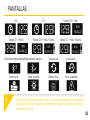 33
33
-
 34
34
-
 35
35
-
 36
36
-
 37
37
-
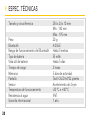 38
38
-
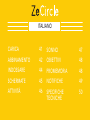 39
39
-
 40
40
-
 41
41
-
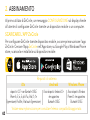 42
42
-
 43
43
-
 44
44
-
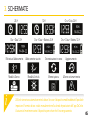 45
45
-
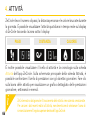 46
46
-
 47
47
-
 48
48
-
 49
49
-
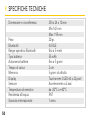 50
50
-
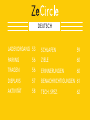 51
51
-
 52
52
-
 53
53
-
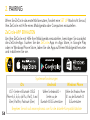 54
54
-
 55
55
-
 56
56
-
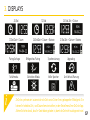 57
57
-
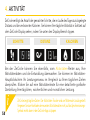 58
58
-
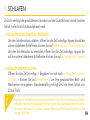 59
59
-
 60
60
-
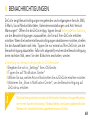 61
61
-
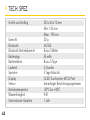 62
62
-
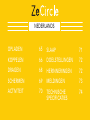 63
63
-
 64
64
-
 65
65
-
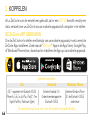 66
66
-
 67
67
-
 68
68
-
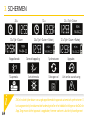 69
69
-
 70
70
-
 71
71
-
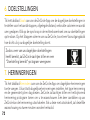 72
72
-
 73
73
-
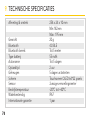 74
74
-
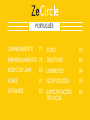 75
75
-
 76
76
-
 77
77
-
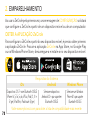 78
78
-
 79
79
-
 80
80
-
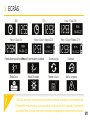 81
81
-
 82
82
-
 83
83
-
 84
84
-
 85
85
-
 86
86
-
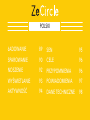 87
87
-
 88
88
-
 89
89
-
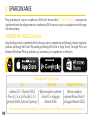 90
90
-
 91
91
-
 92
92
-
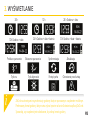 93
93
-
 94
94
-
 95
95
-
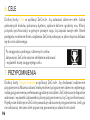 96
96
-
 97
97
-
 98
98
-
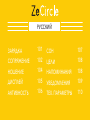 99
99
-
 100
100
-
 101
101
-
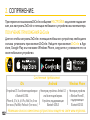 102
102
-
 103
103
-
 104
104
-
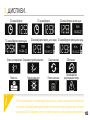 105
105
-
 106
106
-
 107
107
-
 108
108
-
 109
109
-
 110
110
-
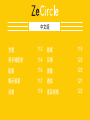 111
111
-
 112
112
-
 113
113
-
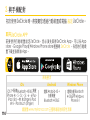 114
114
-
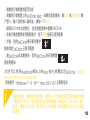 115
115
-
 116
116
-
 117
117
-
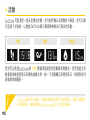 118
118
-
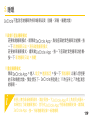 119
119
-
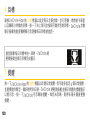 120
120
-
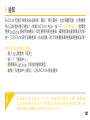 121
121
-
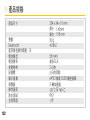 122
122
-
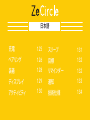 123
123
-
 124
124
-
 125
125
-
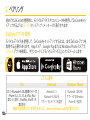 126
126
-
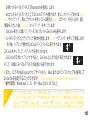 127
127
-
 128
128
-
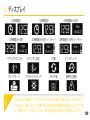 129
129
-
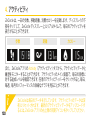 130
130
-
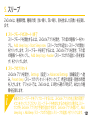 131
131
-
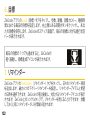 132
132
-
 133
133
-
 134
134
-
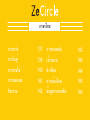 135
135
-
 136
136
-
 137
137
-
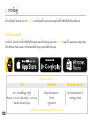 138
138
-
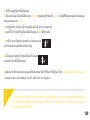 139
139
-
 140
140
-
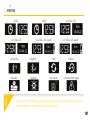 141
141
-
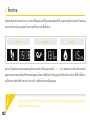 142
142
-
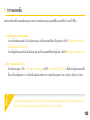 143
143
-
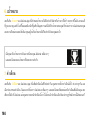 144
144
-
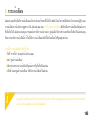 145
145
-
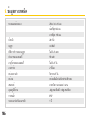 146
146
-
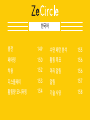 147
147
-
 148
148
-
 149
149
-
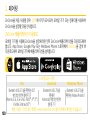 150
150
-
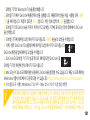 151
151
-
 152
152
-
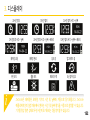 153
153
-
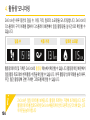 154
154
-
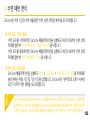 155
155
-
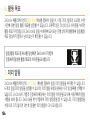 156
156
-
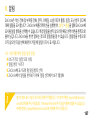 157
157
-
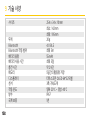 158
158
-
 159
159
-
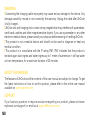 160
160
-
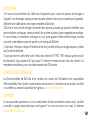 161
161
-
 162
162
-
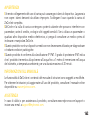 163
163
-
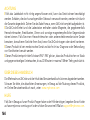 164
164
-
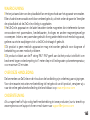 165
165
-
 166
166
-
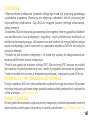 167
167
-
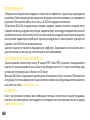 168
168
-
 169
169
-
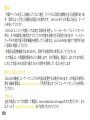 170
170
-
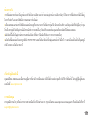 171
171
-
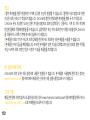 172
172
-
 173
173
-
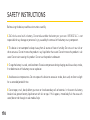 174
174
-
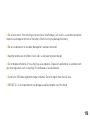 175
175
-
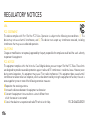 176
176
-
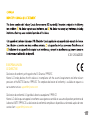 177
177
-
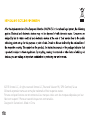 178
178
-
 179
179
-
 180
180
MyKronoz ZeCircle Manuale utente
- Categoria
- Smartwatch
- Tipo
- Manuale utente
- Questo manuale è adatto anche per
in altre lingue
- English: MyKronoz ZeCircle User manual
- français: MyKronoz ZeCircle Manuel utilisateur
- español: MyKronoz ZeCircle Manual de usuario
- Deutsch: MyKronoz ZeCircle Benutzerhandbuch
- русский: MyKronoz ZeCircle Руководство пользователя
- Nederlands: MyKronoz ZeCircle Handleiding
- português: MyKronoz ZeCircle Manual do usuário
- polski: MyKronoz ZeCircle Instrukcja obsługi
- 日本語: MyKronoz ZeCircle ユーザーマニュアル
Documenti correlati
-
 Mode ZeFit 4 Istruzioni per l'uso
Mode ZeFit 4 Istruzioni per l'uso
-
Mode ZeFit 3 HR Manuale utente
-
 Mode ZeWatch 4 Manuale utente
Mode ZeWatch 4 Manuale utente
-
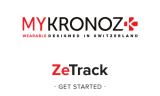 Mode ZeTrack Istruzioni per l'uso
Mode ZeTrack Istruzioni per l'uso
-
MyKronoz ZeTrack Guida Rapida
-
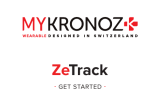 Mode ZeTrack Manuale utente
Mode ZeTrack Manuale utente
-
MyKronoz ZeBracelet Manuale utente
-
MyKronoz ZeWatch Guida utente
-
MyKronoz ZeBracelet Guida utente
-
 Mode ZeCircle 2 Swarovski Manuale utente
Mode ZeCircle 2 Swarovski Manuale utente